关闭win7节能模式的具体操作方法
发布时间:2018-01-07 14:47:26 浏览数: 小编:kunyi
大家都知道,当我们离开电脑一段时间后,它会自动进入休眠状态,这样可以达到节能的效果。但如果有时候我们在下载东西,或者打开了一些很重要的程序,进入节能模式就会给我们带来一些小麻烦。那么,如果你想把win7电脑的节能模式给关闭了,应该怎么做呢?一起来看一下。
相关阅读:如何设置win7休眠时间
1、首先我们在电脑的桌面,鼠标右键点击,再点击个性化设置。

2、在个性化设置窗口,点击最右下角的屏幕保护程序,进入下一步。
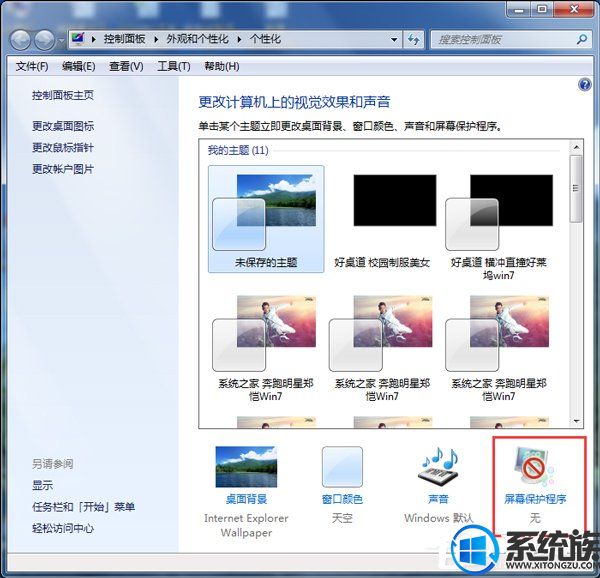
3、在屏幕保护程序窗口中点击更改电源设置,
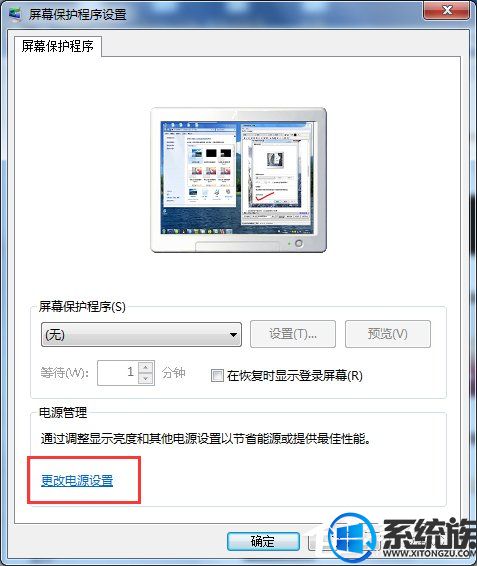
4、在电源选项的节能选项中,点击后面的更改计划设置。

5、分别将关闭显示器的时间设为从不,计算机进入休眠状态的时间也设为从不,
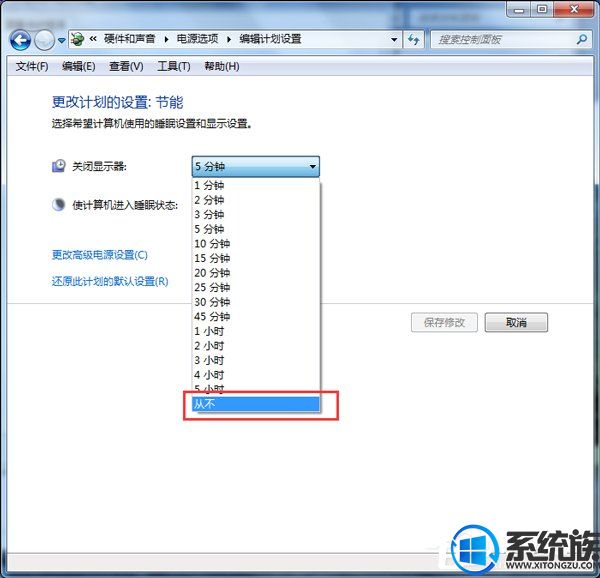
6、最后点击保存修改设置,点击确定电脑便关闭了自动节能模式。
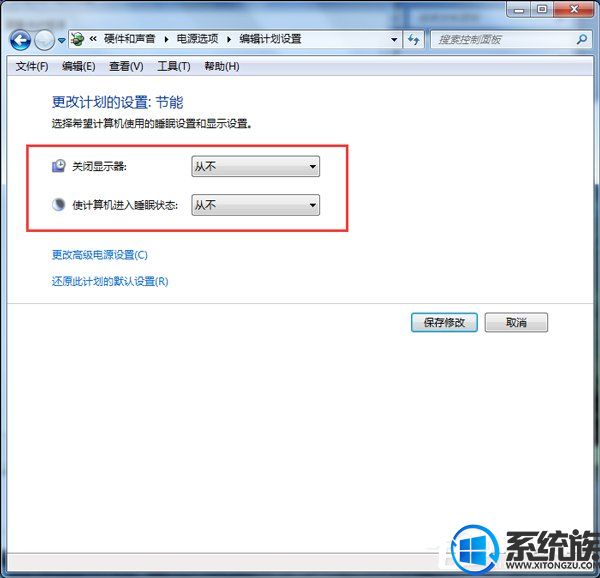
以上就是今天小编想带给大家的内容,希望能够帮助到大家。
上一篇: 怎么看win7是不是SP1版本


















